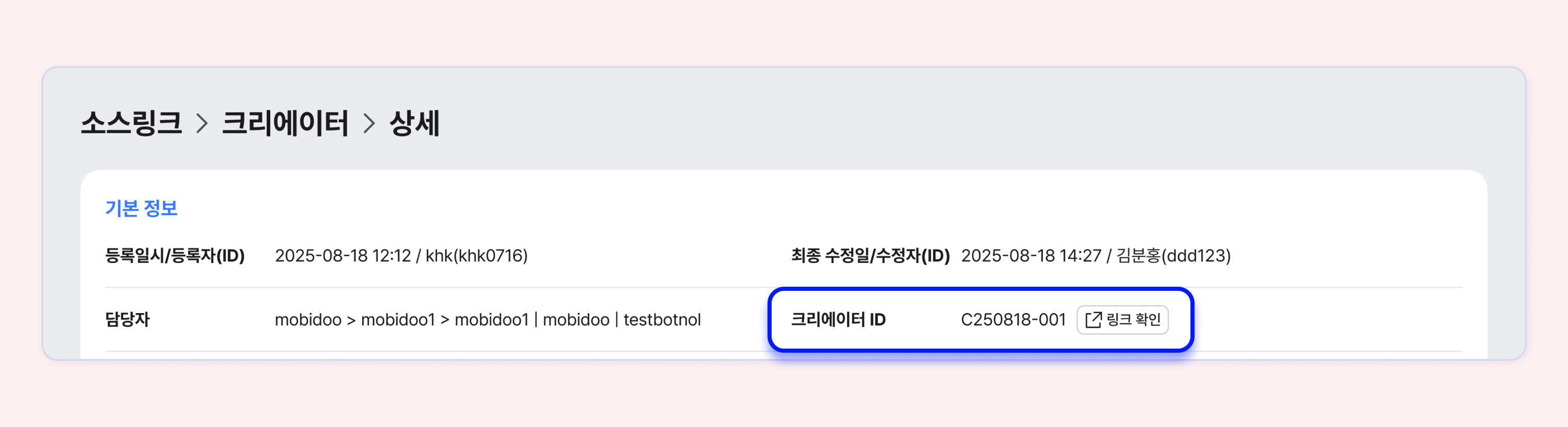크리에이터
크리에이터 메뉴에서는 크리에이터 정보를 입력해 등록 및 관리합니다.
크리에이터 등록
소스링크 > 크리에이터 > 크리에이터 등록을 클릭합니다.
크리에이터를 사전에 등록해두면, 링크 생성 시 해당 크리에이터를 선택할 수 있습니다.
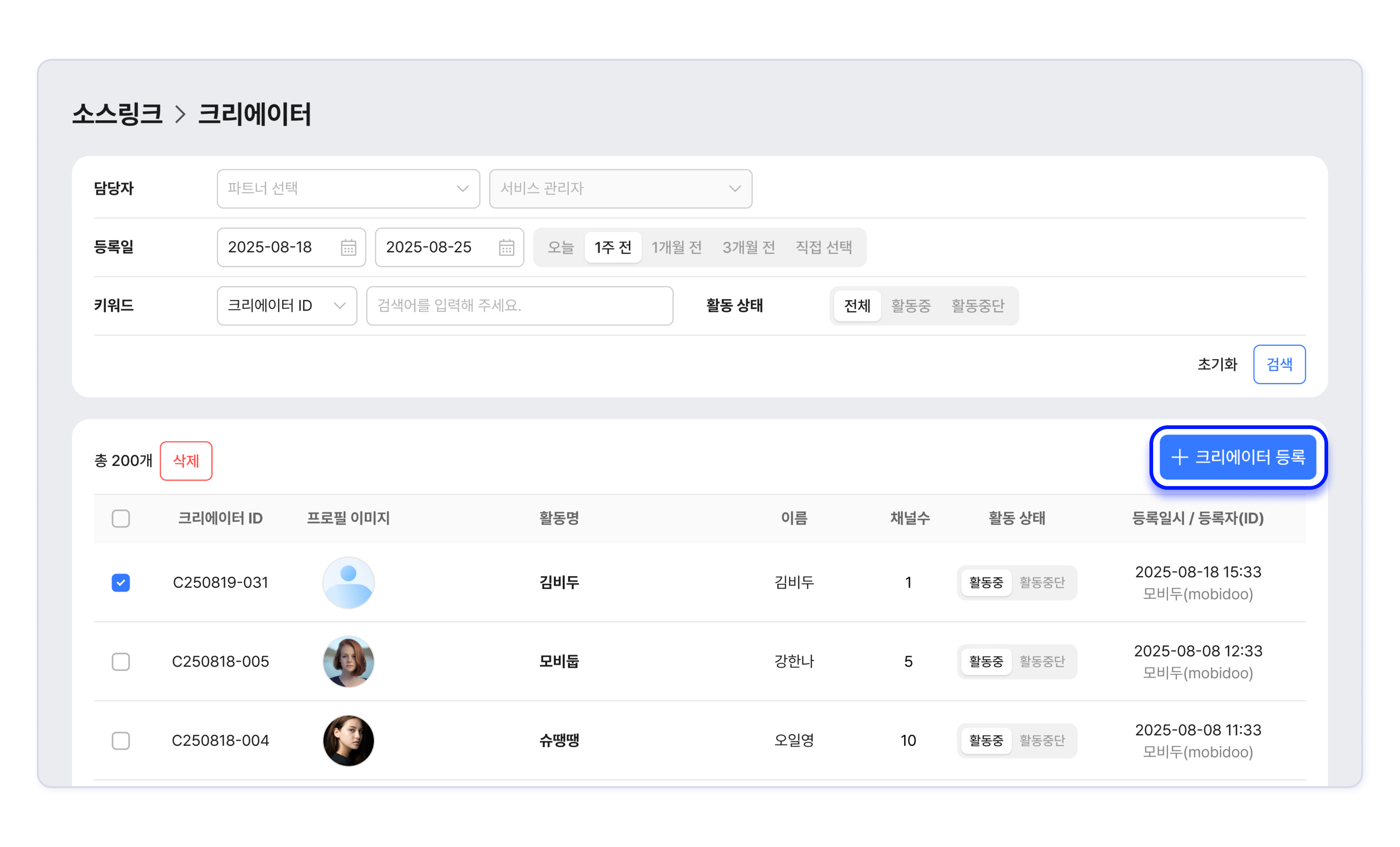
상세 정보 입력
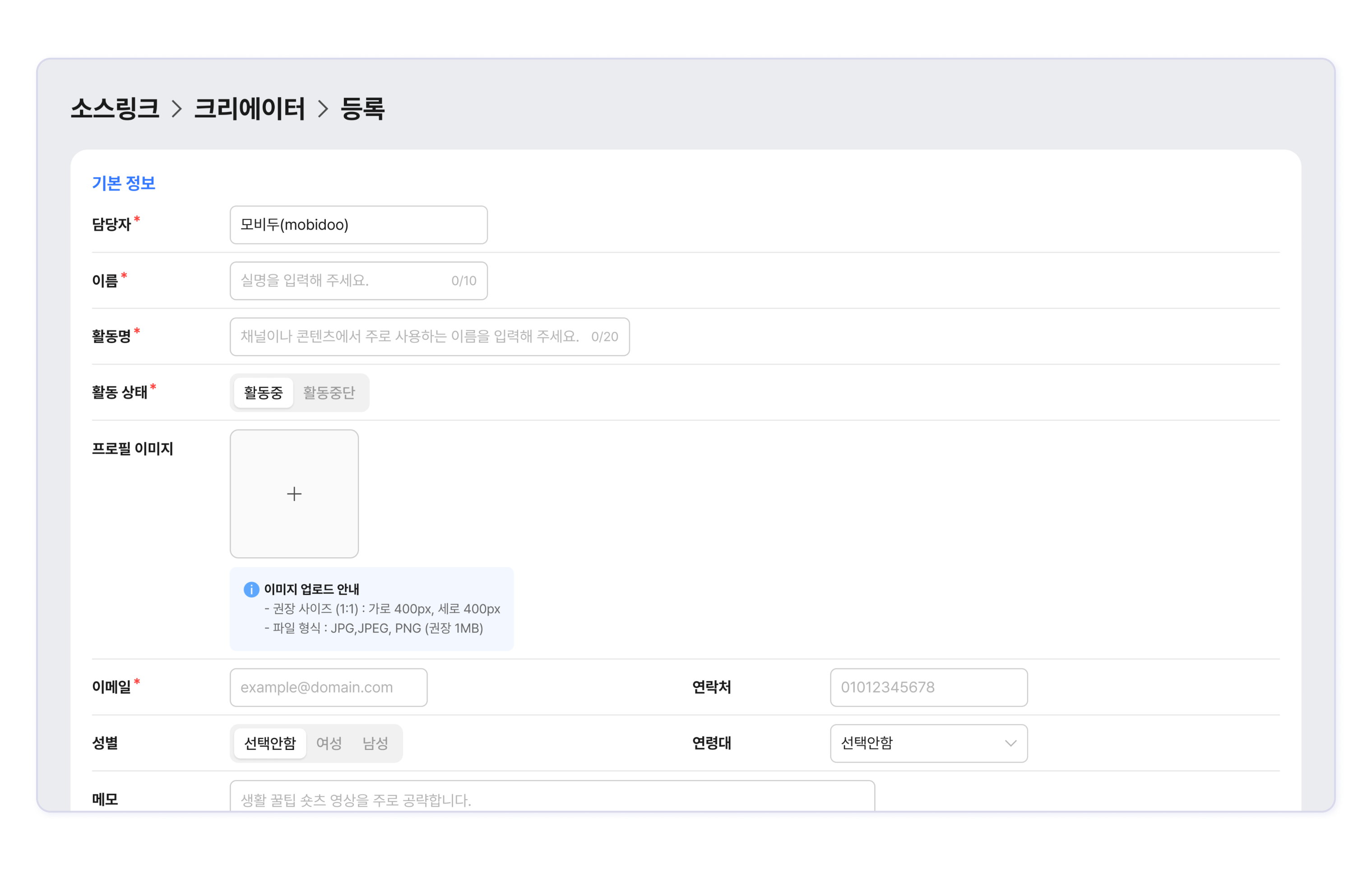
파트너 *
등록하는 파트너를 확인할 수 있습니다.
이름 *
크리에이터의 실명을 입력합니다.
활동명 *
채널이나 콘텐츠에서 사용하는 이름을 입력합니다.
활동 상태
활동 중(기본), 활동 중단 중 선택합니다.
‘활동 중’ 상태일 때만, 추후 링크 생성 시 크리에이터로 추가할 수 있습니다.
프로필 이미지
프로필 사진을 업로드할 수 있습니다.
권장 이미지 크기는 가로 400px, 세로 400px이며, 파일 형식은 JPG, PNG, JPEG 1MB입니다.
이메일 *, 연락처, 성별, 연령대
크리에이터의 정보를 입력합니다.
메모
크리에이터의 특징이나 주요 활동 채널 등 정보를 입력합니다.
콘텐츠 채널 *
활동하는 채널 종류와 채널명, 채널 주소, 각 채널 가입자 수를 입력합니다.
콘텐츠 채널은 최대 10개까지 추가 가능합니다.
1105배포 시 아래 이미지 변경, (채널명항목 추가)
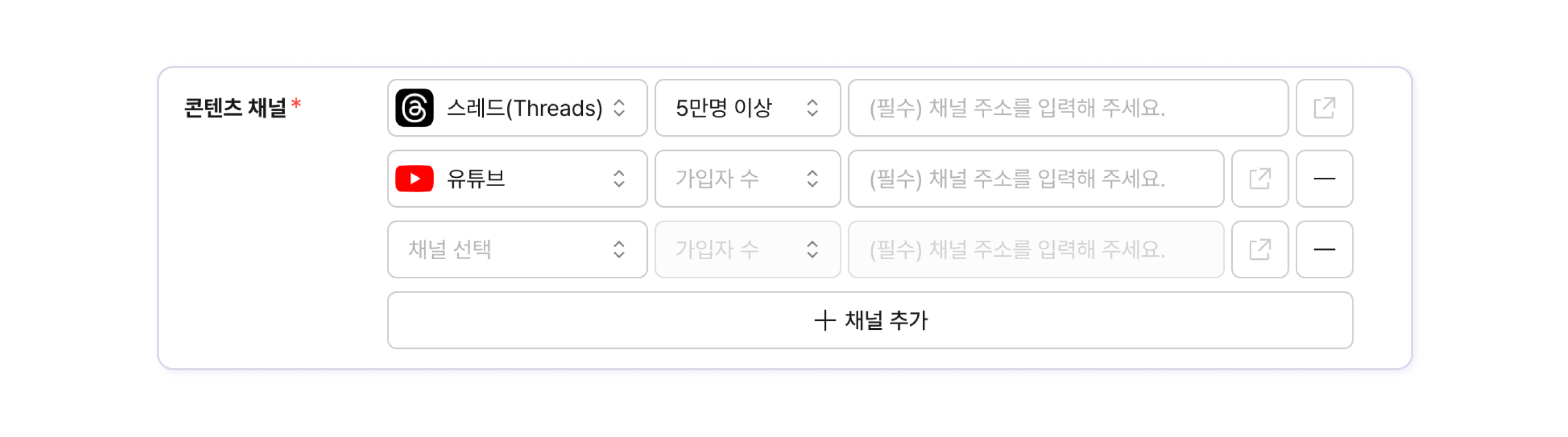
정보를 입력 후 등록을 클릭합니다.
크리에이터 ID가 자동으로 부여되며 목록에서 등록된 크리에이터를 확인할 수 있습니다.
크리에이터 수정과 삭제
크리에이터 상세 화면에서는 정보 수정과 삭제가 가능합니다.
수정
크리에이터 정보는 활성화된 항목에 한해 수정할 수 있습니다.
STEP 1. 소스링크 > 크리에이터 > 목록에서 수정을 원하는 크리에이터 상세 화면으로 이동합니다.
STEP 2. 활성화된 항목 정보를 수정합니다.
STEP 3. 하단의 저장을 클릭합니다.
변경 내용이 저장되고, 크리에이터 정보가 업데이트 됩니다.
크리에이터 수정 시 아래의 정책을 확인해주세요.
- 링크가 정상적으로 생성되어 시작 대기 또는 진행 중인 경우 크리에이터의 활동 상태를 변경할 수 없습니다.
- 링크가 생성된 시점부터 콘텐츠 채널 변경이 불가능합니다.
- 채널 삭제 버튼은 비활성화되어 이미 추가된 채널을 삭제할 수 없고, 추가만 가능합니다.
삭제
STEP 1. 크리에이터의 상세 화면으로 이동합니다.
STEP 2. 하단의 삭제를 클릭합니다.
크리에이터 삭제 시 아래의 정책을 확인해주세요.
- 크리에이터에 링크가 연결된 이력이 있는 경우, 크리에이터의 삭제는 불가능합니다.
크리에이터 목록에서도 크리에이터를 삭제할 수 있습니다.
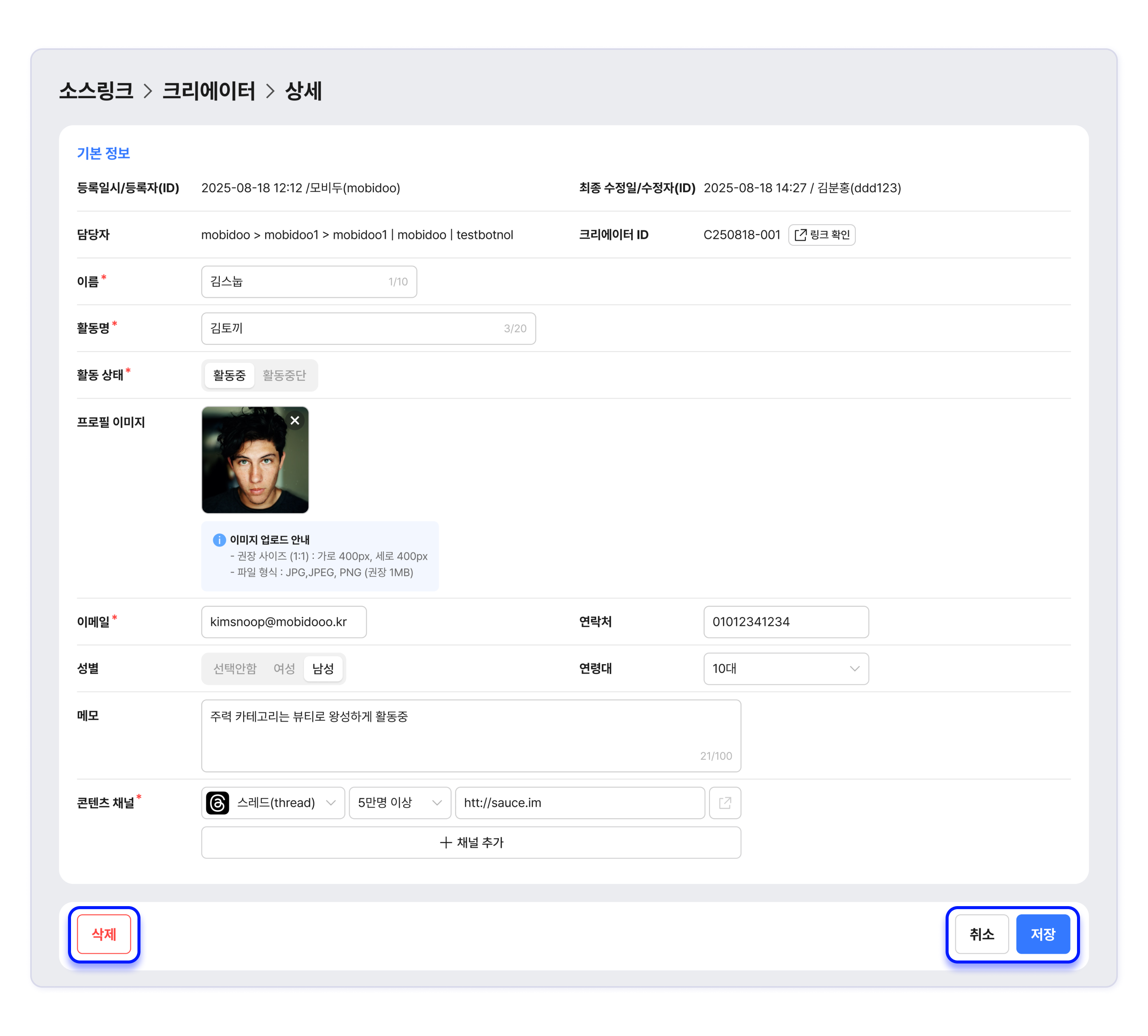
크리에이터에 생성된 링크 확인
해당 크리에이터가 한번이라도 링크를 추가했다면 상세 화면에서 링크 확인 버튼을 클릭해 해당 크리에이터에 생성된 전체 링크를 확인할 수 있습니다.
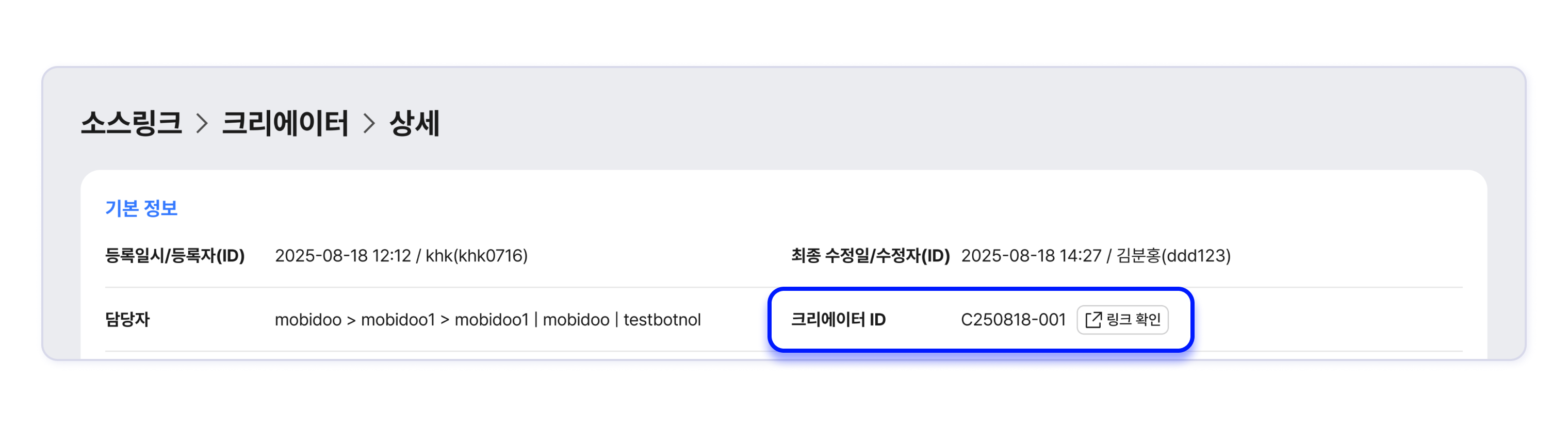
크리에이터 목록
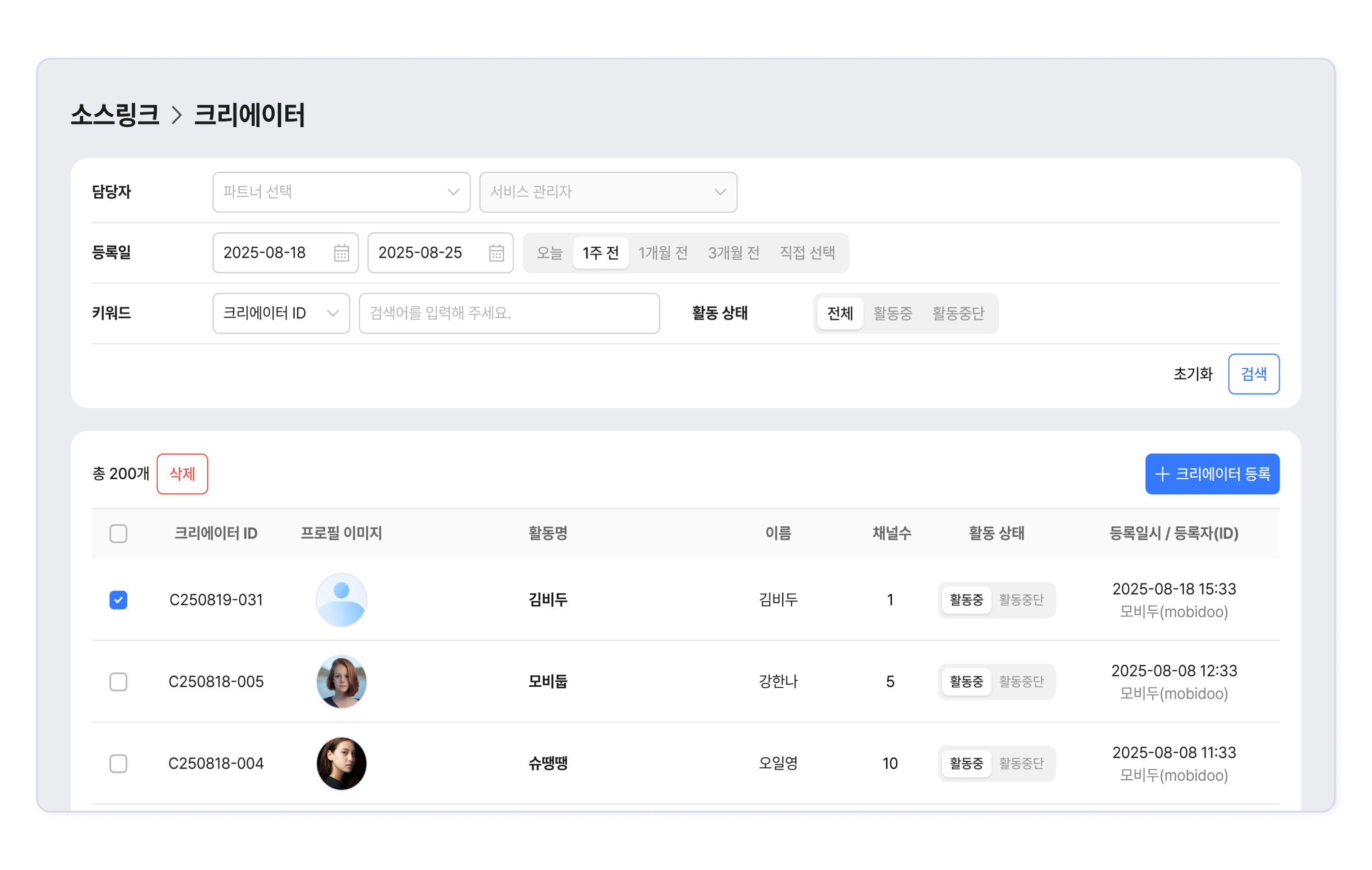
소스링크 > 크리에이터에서 등록된 크리에이터 목록을 확인할 수 있습니다.
- 활동명을 클릭하면 상세 화면으로 이동합니다.
- 크리에이터의 활동 상태를 활동중 또는 활동중단으로 설정할 수 있습니다.
- 목록에서 크리에어터 검색 시, 키워드에서 활동명, 크리에이터 ID, 이름으로 검색할 수 있습니다.
- 목록에서 삭제할 크리에이터를 선택 후 삭제 버튼을 클릭하면 해당 크리에이터는 삭제됩니다.
Updated 4 days ago